Bitwarden: Kako onemogočiti ikone spletnih mest

Če se vam zdijo ikone spletnih mest v Bitwardenu nepotrebne, jih onemogočite tukaj.
Na splošno ljudje radi pustijo vse svoje račune prijavljene čim dlje zaradi lažje uporabe. To vam prihrani korak redne prijave ali celo vsakič, ko uporabljate spletno mesto ali aplikacijo. Ta izbira je z varnostnega vidika običajno odlična, saj lahko nadzorujete, kdo ima dostop do vaših naprav in računov, v katere so prijavljeni.
Če pa je vaša naprava izgubljena ali ukradena, vam ta pristop dopušča tveganje, da bo kdorkoli, ki najde vašo napravo, lahko dostopal do vaših prijavljenih računov. To tveganje je že dovolj slabo za aplikacije, kot sta WhatsApp in Facebook, kjer bi lahko videli veliko osebnih in potencialno občutljivih podrobnosti. Veliko slabše je, če lahko dostopajo do vaših e-poštnih računov ali upravitelja gesel. Z dostopom do vaše e-pošte bi lahko videli, katere račune imate, in nato vsilili ponastavitev gesla. Z dostopom do vašega upravitelja gesel bi lahko videli seznam vaših računov in povezane podrobnosti za prijavo.
Če ste v tej situaciji, je ena od stvari, ki jo morate storiti, da razveljavite vse obstoječe seje za svoje račune. Če uporabljate Bitwarden, je razveljavitev vaših sej upravitelja gesel preprosta.
Najprej se morate prijaviti v spletni trezor Bitwarden . Nato preklopite na zavihek »Nastavitve«, nato se pomaknite na dno strani in kliknite »Razveljavi seje«.
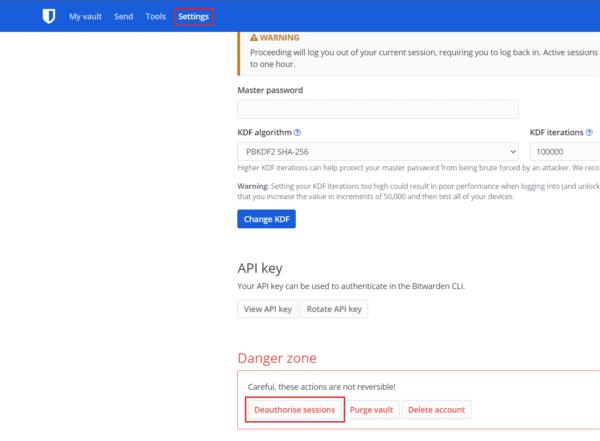
Kliknite »Razveljavi seje« na dnu zavihka »Nastavitve« spletnega trezorja.
Če razveljavite pooblastilo vseh vaših sej, boste odjavili vse vaše naprave, vključno s trenutno. Seje bodo takoj potekle, vendar lahko traja do eno uro, da druge naprave registrirajo spremembo in se odjavijo. Če želite dokončati postopek in se odjaviti iz Bitwardena na vseh svojih napravah, vnesite svoje glavno geslo in kliknite »Razveljavi seje«.
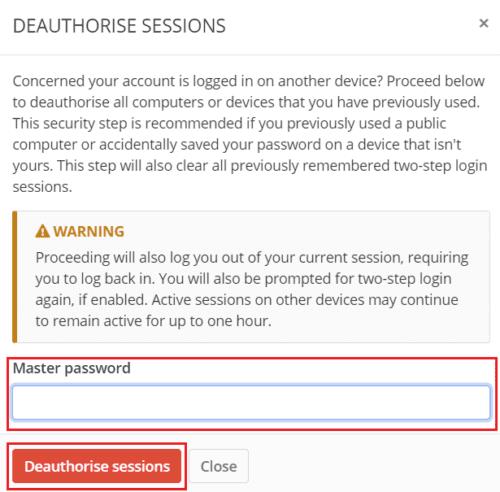
Preberite opozorila, nato vnesite svoje glavno geslo in kliknite »Deavtoriziraj seje«.
Razveljavitev avtorizacije vseh sej je učinkovit način za zagotovitev, da nihče ne more dostopati do vašega računa Bitwarden. Tudi če ima nekdo drug zdaj dostop do naprave, v kateri ste prijavljeni. Če sledite korakom v tem priročniku, lahko razveljavite vse svoje obstoječe seje Bitwarden. Glede na to, da lahko traja do eno uro, da se ta sprememba razširi, morate to dejanje izvesti čim prej, če menite, da bi lahko nekdo drug morda imel dostop do prijavljene seje.
Če se vam zdijo ikone spletnih mest v Bitwardenu nepotrebne, jih onemogočite tukaj.
Ali je treba ikono vašega profila spremeniti? Oglejte si, kako lahko gravatarji pomagajo in kako to omogočiti.
Ostanite organizirani tako, da izbrišete nepotrebne mape v Bitwardenu. Evo kako.
Zaščitite svoja gesla tako, da veste, kako zakleniti razširitev Bitwarden. Evo kako.
Ko potrebujete več informacij o vnosu, si lahko ogledate vse informacije o Bitardenu.
Odkrijte, kako enostavno je spremeniti e-poštni naslov za vaš račun Bitwarden. Sledite korakom.
Če vas Bitwarden ne bo pozval, da shranite nova gesla, zagotovite, da vam aplikacija lahko pošlje obvestila, ko zazna, da ste spremenili geslo.
Če vaš brskalnik ne more vzpostaviti povezave z namizno aplikacijo 1Password, posodobite računalnik, zaprite 1Password in znova zaženite napravo.
Če 1Password ne uspe preveriti podpisa kode Chromes, počistite predpomnilnik brskalnika in onemogočite vse razširitve brskalnika, razen 1Password.
Zaščitite svoj računalnik z operacijskim sistemom Windows 10 tako, da redno spreminjate geslo. Tukaj je, kako ga lahko spremenite.
Ne želite shraniti svojih poverilnic za prijavo za določeno spletno mesto? Tukaj je opisano, kako izključiti domeno pri uporabi Bitwarden.
Ko ne morete čakati, da Bitwarden sinhronizira vaša gesla, to storite ročno.
Bitwarden morda ne bo deloval v vseh aplikacijah. Tukaj je opisano, kako kopirati svoje geslo in uporabniško ime za te nezdružljive aplikacije.
Ali morate odpreti URL, povezan z vnosom v Bitwarden? Potem je ta vodnik za vas.
Želim konfigurirati, kako se URL-ji ujemajo v Botwardenu. Ta priročnik vam lahko pomaga pri tem.
Če 1Password ne more doseči strežnika, prilagodite nastavitve brskalnika, da dovolite vse piškotke, in posodobite različico brskalnika.
Oglejte si, kako lahko dodate enakovredne domene po meri v Bitwarden, da olajšate prijavo.
Niste prepričani, kako odkleniti razširitev Bitwarden? Evo, kako lahko to storite z žebljičkom ali biometričnimi podatki.
Če se 1Password ne more povezati z 1Password mini, znova zaženite računalnik in namestite najnovejšo različico aplikacije 1Password.
Če funkcija Bitwardens Auto-fill ne deluje, se prepričajte, da je funkcija omogočena in da v svoji napravi uporabljate najnovejšo različico aplikacije.
Kako omogočiti blokator oglasov na vaši napravi z Androidom in kar najbolje izkoristiti možnost motenih oglasov v brskalniku Kiwi.
Če niste prepričani, kaj so prikazi, doseg in angažiranje na Facebooku, berite naprej, da izvedete več. Oglejte si to enostavno razlago.
Ali se sprašujete, kako prenesti datoteke iz sistema Windows na naprave iPhone ali iPad? Ta praktični vodnik vam pomaga pri tem procesu brez težav.
Ko omogočite odstotek baterije na svojem Android telefonu, boste vedeli, koliko baterije je še preostalo. Tukaj je enostaven način, kako to omogočiti.
Sprememba nastavitev glasu za aplikacijo Waze vam omogoča, da slišite drugačen glas, vsakič, ko potrebujete potovati. Tukaj je, kako ga spremeniti.
Izbris zgodovine prenosov Android vam pomaga pridobiti več prostora za shranjevanje med drugimi stvarmi. Tukaj so koraki, ki jih morate sprejeti.
Samsung Galaxy Z Fold 5 je eno najbolj privlačnih naprav svojega časa v letu 2023. Z obsežnim zložljivim zaslonom velikosti 7,6 palca in 6,2-palčnim sprednjim zaslonom, Z Fold 5 ustvarja občutek, da držite in se ukvarjate z prihodnostjo.
Kako konfigurirati nastavitve blokiranja oglasov za Brave na Androidu s pomočjo teh korakov, ki jih lahko izvedete v manj kot minuti. Zavarujte se pred vsiljivimi oglasi z uporabo teh nastavitev blokiranja oglasov v brskalniku Brave za Android.
Pokažemo vam, kako rešiti težavo, kjer so možnosti varčevalnika zaslona v Microsoft Windows 11 sivkaste.
Iščete telefon, ki se lahko zloži? Odkrijte, kaj ponuja najnovejši Samsung Galaxy Z Fold 5 5G.


























